Отсутствие сигнала через HDMI на мониторе может стать настоящей головной болью для пользователей, которые сталкиваются с этой проблемой. Независимо от того, используете ли вы монитор для игр, работы или просмотра контента, отсутствие сигнала HDMI может существенно затруднить вашу повседневную деятельность.
Однако не отчаивайтесь, решение этой проблемы часто просто, и с некоторыми стандартными методами вы можете быстро вернуть сигнал на свой монитор. В этой статье мы рассмотрим несколько шагов, которые помогут вам избавиться от проблемы отсутствия сигнала через HDMI и вернуть нормальное функционирование вашего монитора.
Почему пропадает сигнал HDMI на мониторе?

Сигнал HDMI также может пропадать из-за неправильных настроек в подключенных устройствах. Проверьте правильность выбранного входа на мониторе и убедитесь, что сигнал передается источником корректно. Иногда проблема может быть связана с неправильными настройками разрешения экрана или частоты обновления.
Еще одной возможной причиной отсутствия сигнала HDMI может быть несовместимость между устройствами, которые подключены по HDMI. Убедитесь, что оба устройства поддерживают тот же стандарт HDMI (например, HDMI 2.0) и совместимы друг с другом.
Проверка соединений и кабелей

Также стоит обратить внимание на состояние самого кабеля. Проверьте, нет ли повреждений, перегибов или иных физических дефектов, которые могли бы привести к проблемам с передачей сигнала. Попробуйте заменить кабель на другой, чтобы исключить возможность его неисправности.
После того как соединения и кабели будут проверены, попробуйте снова подключить устройства и проверить, возобновился ли сигнал на вашем мониторе через HDMI.
Обновление драйверов видеокарты
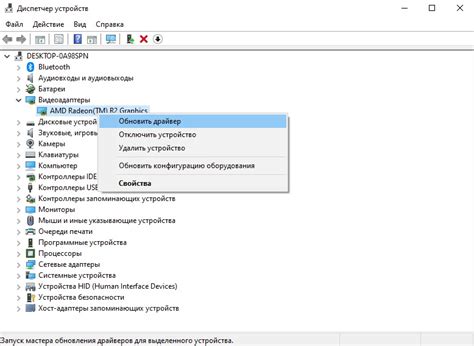
Иногда проблема отсутствия сигнала через HDMI на мониторе может быть связана с устаревшими или некорректными драйверами видеокарты. Чтобы исправить эту проблему, следует обновить драйверы видеокарты до последней версии. Для этого можно воспользоваться официальным сайтом производителя видеокарты или специализированными программами для автоматического обновления драйверов.
Для того чтобы обновить драйверы видеокарты вручную, необходимо перейти на сайт производителя видеокарты, найти раздел поддержки и загрузок, указать модель своей видеокарты и скачать последнюю версию драйвера. После загрузки драйвера следует установить его, следуя инструкциям установщика.
Если вы предпочитаете использовать специализированные программы для обновления драйверов, такие как Driver Booster или Driver Easy, вам нужно скачать и установить программу, запустить ее, выполнить сканирование системы и выбрать обновление драйвера для видеокарты. Программа сама загрузит и установит последнюю версию драйвера.
Как устранить проблему отсутствия сигнала?

Если у вас возникла проблема с отсутствием сигнала через HDMI на мониторе, вот несколько шагов, которые могут помочь вам решить эту проблему:
| 1. | Проверьте правильность подключения кабеля HDMI. Убедитесь, что кабель надежно вставлен в порт HDMI как на мониторе, так и на источнике сигнала (например, компьютере или ноутбуке). |
| 2. | Убедитесь, что монитор правильно настроен на вход HDMI. Многие мониторы имеют несколько входов, поэтому убедитесь, что выбран именно вход HDMI. |
| 3. | Попробуйте перезапустить устройства. Выключите монитор и источник сигнала, подождите несколько минут, а затем включите их снова. |
| 4. | Проверьте кабель HDMI на предмет повреждений. Возможно, кабель был поврежден или сломан, что мешает передаче сигнала. |
| 5. | Обновите драйвера графической карты на источнике сигнала. Иногда проблемы с отображением могут быть вызваны устаревшими или поврежденными драйверами. |
Проверка настроек монитора и видеокарты

Прежде чем бить тревогу из-за отсутствия сигнала на мониторе через HDMI, необходимо внимательно проверить настройки как самого монитора, так и видеокарты компьютера:
- Убедитесь, что монитор правильно подключен к компьютеру через HDMI-кабель и порт. Проверьте, был ли проведен тщательный входной и выходной коннектор.
- Проверьте настройки входа монитора: убедитесь, что выбран правильный вход HDMI. Монитор иногда может автоматически переключаться между разными входами. Переключите вход на HDMI, если это необходимо.
- Проверьте настройки видеокарты компьютера: откройте панель управления видеодрайвером и убедитесь, что корректно настроены параметры разрешения и частоты обновления экрана для подключения HDMI.
- Попробуйте перезапустить компьютер и монитор. Иногда простой перезапуск может корректно инициализировать соединение через HDMI.
- В случае, если проблема сохраняется, попробуйте подключить монитор через HDMI к другому компьютеру или устройству, чтобы исключить возможность неисправности HDMI-порта на мониторе или кабеля.
Использование другого порта HDMI

Если у вас есть несколько портов HDMI на вашем мониторе или устройстве, попробуйте подключить кабель HDMI к другому порту. Иногда проблема отсутствия сигнала может быть вызвана неисправностью конкретного порта. Попробуйте подключить кабель к другому порту и проверьте, появится ли сигнал на мониторе.
| Шаги: |
|
Вопрос-ответ

Почему на мониторе отсутствует сигнал через HDMI?
Отсутствие сигнала через HDMI на мониторе может быть вызвано различными причинами, такими как неисправный кабель HDMI, неправильные настройки в системе, проблемы с портом HDMI на мониторе или ноутбуке, несовместимость устройств, неправильно выбранный вход на мониторе и другие факторы.
Как можно решить проблему отсутствия сигнала через HDMI на мониторе?
Для решения проблемы отсутствия сигнала через HDMI на мониторе, следует проверить кабель HDMI на целостность, убедиться в правильной установке драйверов, проверить настройки в мониторе и компьютере, попробовать подключить другое устройство через HDMI, а также перезагрузить компьютер и монитор.
Может ли проблема отсутствия сигнала через HDMI быть связана с портом на ноутбуке?
Да, проблема отсутствия сигнала через HDMI на мониторе может быть связана с портом HDMI на ноутбуке. Возможно, порт HDMI поврежден или неправильно функционирует. В этом случае, рекомендуется обратиться к специалисту для проверки и возможного ремонта порта HDMI.
Что делать, если после подключения через HDMI на мониторе ничего не отображается?
Если после подключения через HDMI на мониторе ничего не отображается, рекомендуется проверить правильность выбора входа на мониторе, убедиться в работоспособности кабеля HDMI, проверить настройки устройства для вывода сигнала через HDMI, а также попробовать подключить другое устройство, чтобы исключить неисправность текущего устройства.
Какие дополнительные шаги можно предпринять для устранения проблемы отсутствия сигнала через HDMI?
Кроме проверки кабеля HDMI и настроек устройств, для устранения проблемы отсутствия сигнала через HDMI можно также обновить драйвера графической карты, выполнить перезагрузку устройств, проверить совместимость устройств, попробовать использовать другой порт HDMI на мониторе, а также проверить настройки разрешения и частоты обновления экрана.



